Photoshop合成褪色的经典老旧海报照片教程
软件云 人气:1为了制作一种非常旧的效果。作者在合成的时候用到了一些古典纹理素材。用到的人物素材部分都经过一些特殊的滤镜处理和调色处理。画面的色调也压得很暗,层次不太分明。这些正是作者想要的效果。最终效果
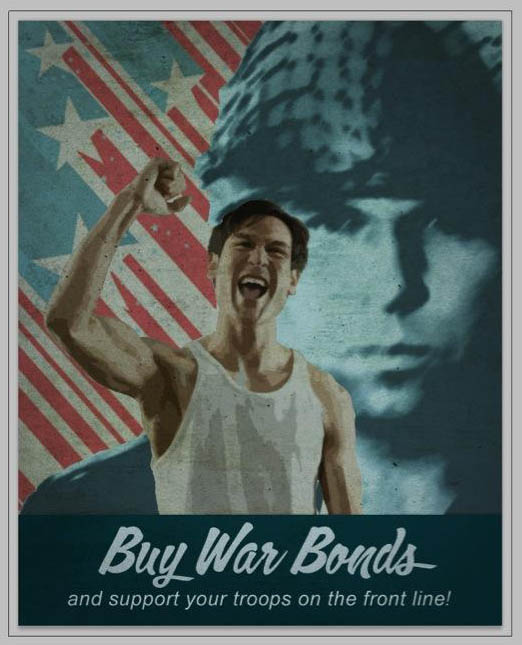
一、Photoshop打开一张背景图片。
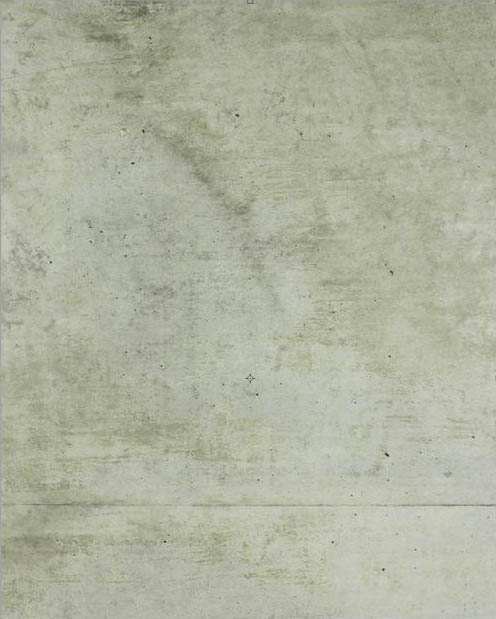
二、然后找到一个战士图片素材,调整大小,放到背景图片的上面。

三、然后执行去色命令(Ctrl + Shift + U)。

四、滤镜-画笔描边-烟灰墨,设置如下。
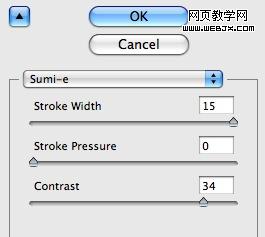

五、用我们的背景对人物进行模糊,把战士图层调整为正片叠底模式。
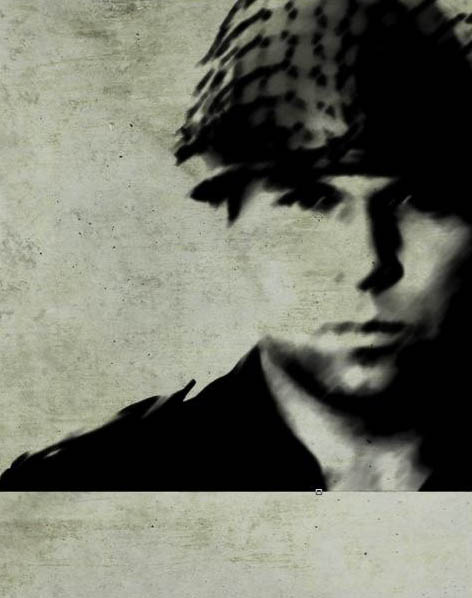
六、我们设置图层样式中的颜色叠加,设置如下。
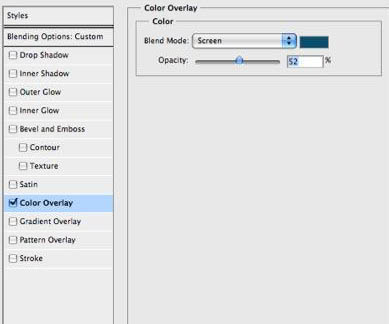
七、然后调整图层填充为62%左右。

八、然后再找一个宣誓的照片素材。

九、然后为了达到旧的效果,我们设置木刻滤镜。
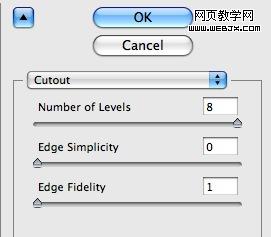
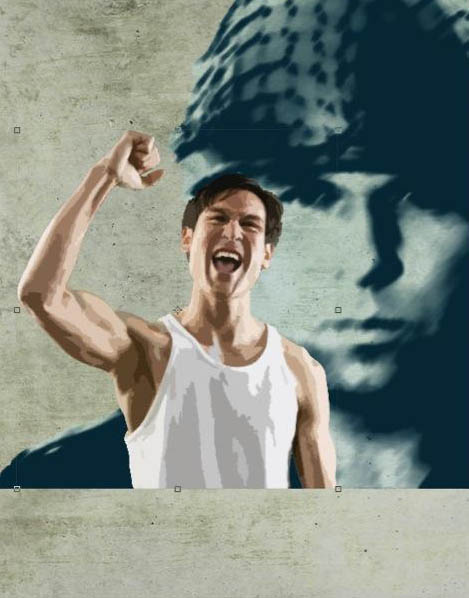
十、然后我们设置该图层模式为正片叠底模式。
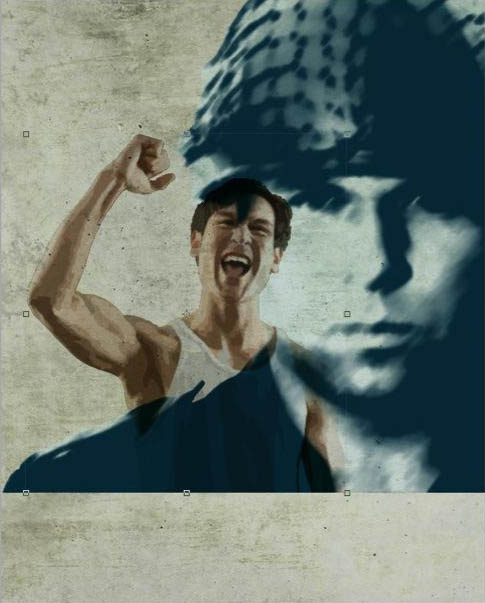
十一、我们为该图层添加图层样式,设置颜色叠加。
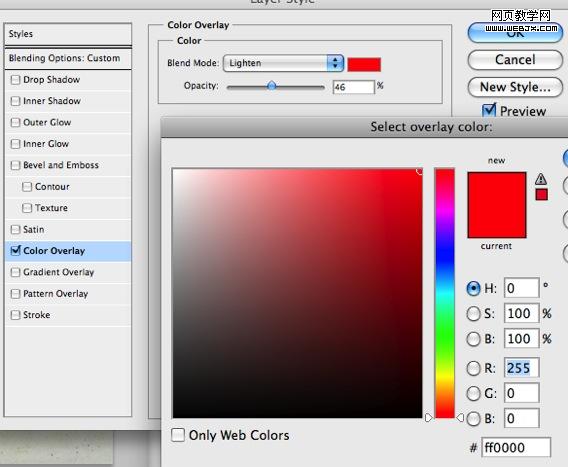
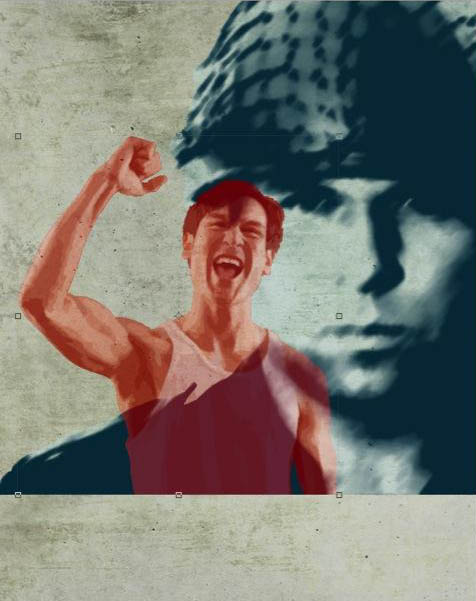
十二、添加蒙板层,然后使用橡皮擦去掉挡住人物身体部分的色彩。
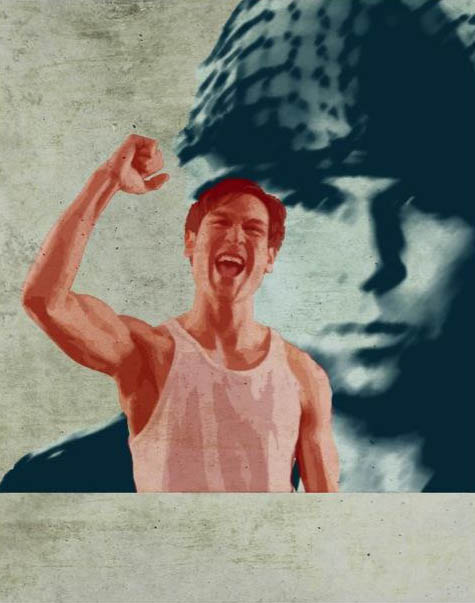
十三、使战士的照片的色彩再浅一些,我们这里调整图层不透明降低。
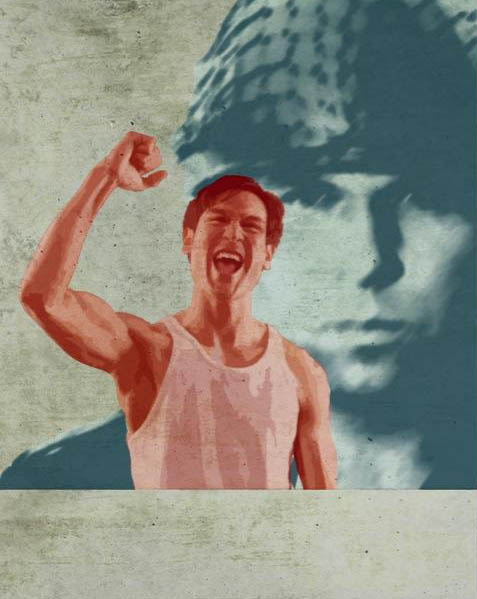
十四、然后用外部画笔加星星标志可以做一些图案,然后调整图层模式为正片叠底模式,填充调整为56%。
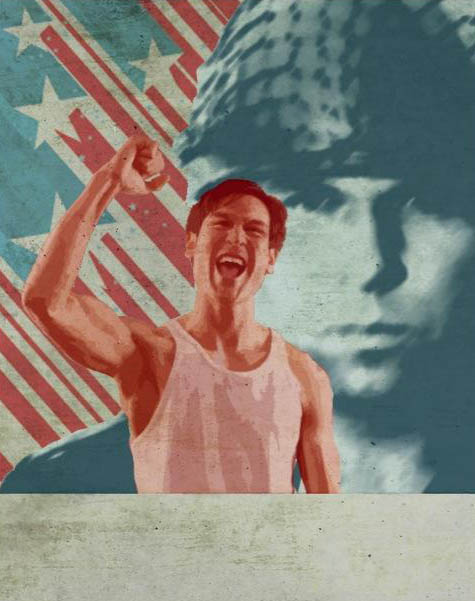
十五、添加图层样式如下。
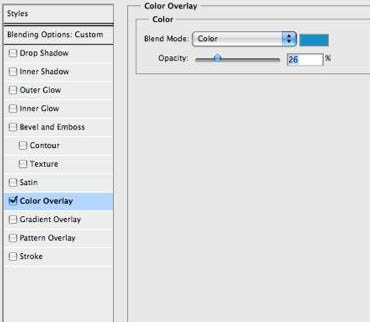

十六、最后在下面输入文字,颜色设置为 #72acb9,填充调整到20%,模式改为正片叠底。设置图层样式如下。
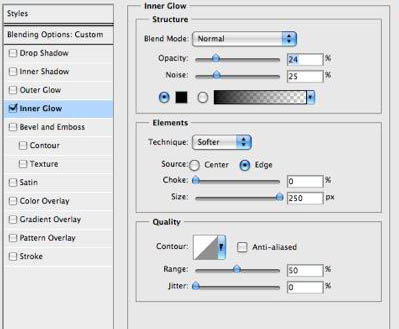
最终效果:
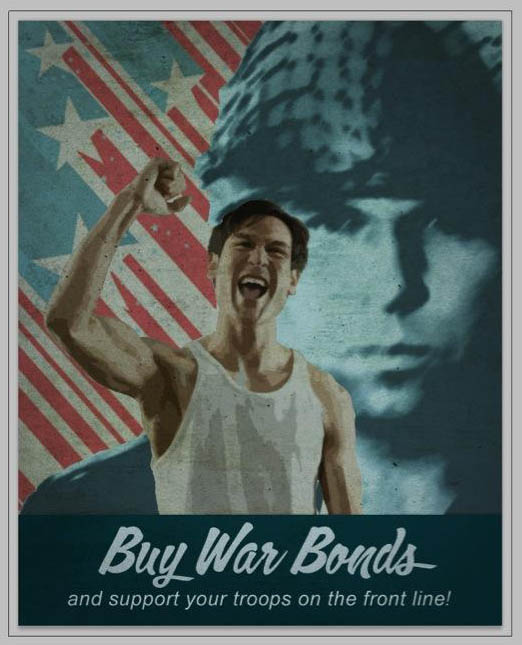
加载全部内容